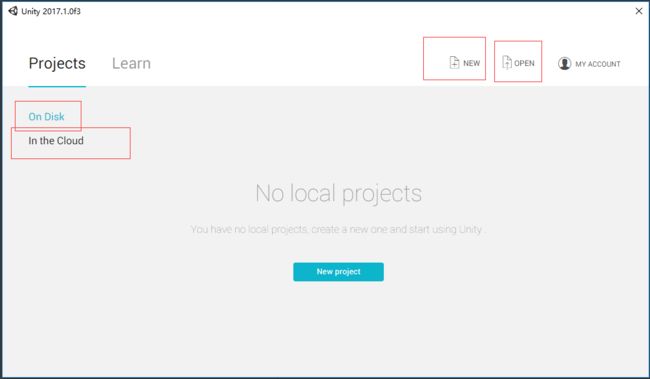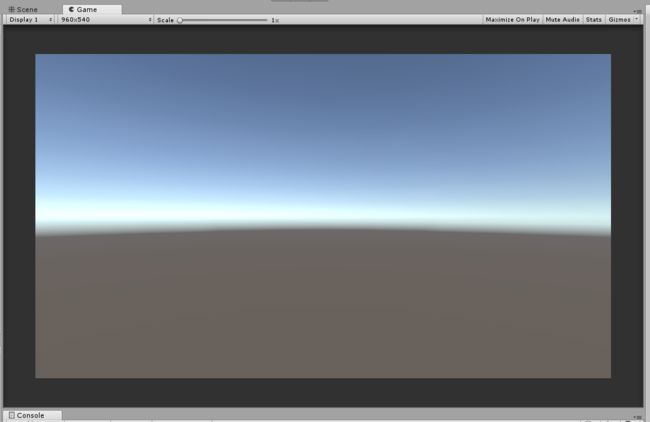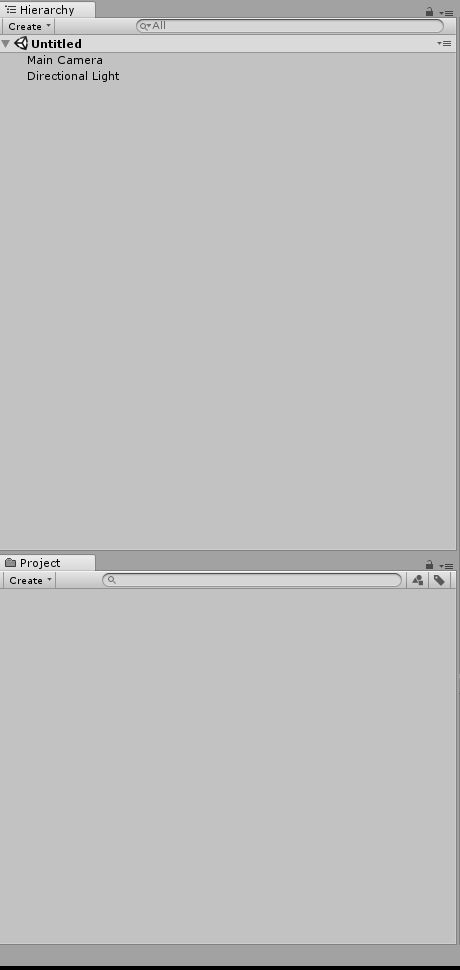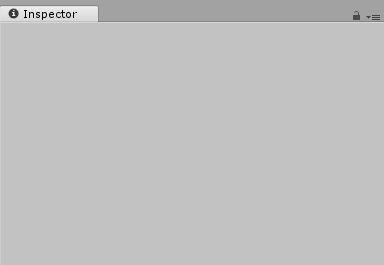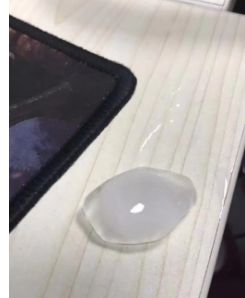####在公司玩了两年Unity,说起来也经历了Unity高速发展的一段日子,从NGUI到UGUI,从5.x到2017,Unity无论从易用性还是从性能上来讲获得了极大的提升。
今天开始,UncleUnity要给大家带来一个系列,从Unity2017.1.0.f3版本着手为大家带来一个从基础到实战的Unity讲解。
该系列中Unity的使用方式以及编码风格受个人经历的项目的影响,请各位大大多多批评指正@。@
有的同学问我,学习unity需要会英文么?只能很遗憾的回答,要学会unity你不需要会英文,但是你必须要学会英文。反正是要学习,多学一种东东又如何呢,是吧?
背景介绍就到这里,下面正文开始
首先贴出一张Unity2017的启动界面(图0.0.0),简直比两年前美观了好多有木有啊!!
首先左上角两个比较大的标签,Projects标签可以在下面显示你的所有Unity工程,而下面又可以选择是硬盘(本地)的还是云上的;Learn呢,就是Unity自带的Demo教学啦,学习过程中不妨打开Learn中的例子来验证自己的想法哦^.^
右上角的NEW和OPEN按钮就是传说中的新建和打开了。
如你所见,我的工程列表空空如也(囧,前段时间阿里云服务器忘了续费,svn上的项目都gg了)所以,我们来NEW一个
新建之后会打开我们软件的工作窗口,这就是将来使用Unity最熟悉的样子了
最上方就是所有软件都会有的标题栏和菜单栏
从标题栏可以看出当前工程一些信息,比如图0.0.1中,我打开的工程使用Unity2.17.1.0.f3 Personal64位版本,工程名称UUT,当前代码运行宏环境(这个可能是我自创的名字,将来在讲代码的时候会具体讲到Unity中内置的一些宏开关)为PC,Mac&Linux Standalone
菜单栏中就是所有命令的入口啦,这里提前剧透一下,Unity是支持我们自己生成新的菜单栏命令的,在编写工具插件的时候及其有用哦@。@
下面的窗口,最显眼的可能就是图0.0.2了,这里有Game和Scene标签(喜欢尝试的朋友可能已经发现了,这两个标签可以拖动,窗口甚至可以拖到unity之外哦),Game窗口主要用于查看游戏运行时的最终效果。标签下面可以设置显示的相机的Display,可以设置模拟的运行环境屏幕分辨率,可以对其进行缩放;Scene标签主要用于创作,在Scene中可以方便的拖动场景中对象的位置,手动调整相机等操作都是相当容易的。
默认情况下呢,左侧是Hierachy窗口和Project窗口。Hierachy窗口显示了当前打开的场景的组件及其结构。而Project中则显示了整个项目的资源结构,在Project中,我们可以找到工程中所有的资源(代码,音效,模型等)
Inspector窗口(图0.0.4)主要用来显示和调整配置一些参数。比如我选中当前场景的某个对象的时候,Inspector中会显示出这个对象所有的公共属性,我们可以在这里对这些属性做出调整。而当我们打开playersettings的时候,这里就会显示出这个工程的配置参数(图0.0.5),这些参数往往是最后打包时作出配置,当然也有一些事运行时的设置,后面我们用到的时候再意义讲解,这里只做初步认识
最后我们两处调试利器console控制台,这里常用来输出程序的Log,warning,error信息(什么事Log,warning,error信息~~~就是程序运行时我们人为的或者是系统内置的一些需要打印出来的信息)那么上面的一行标签根据其意思直译朋友们或许也是可以明白起作用的。clear:清空控制台上的信息;collapse,选中后控制台会合并多次打印的相同信息;clear on play,每次运行游戏时都会先清空控制台。ErrorPause:当发生错误时暂停运行(个人感觉没什么卵用,两年来从来没点下过这个按钮)。connectedPlayer:好吧,这个真没用过~~
那么右侧的三个按钮按下去之后分别表示显示Log信息,显示warnning信息,显示Error信息
图0.0.6
默认打开的窗口我们就介绍到这里了,更多的窗口比如动画、音效等等,我们后面用到再打开来介绍吧,他们都藏在菜单栏的Window菜单下呢。unity也支持我们自己创建窗口,用来承载我们自己制作的工具插件。
好啦,今天就写这些,我要看看外面的冰雹是否还在继续2333333
see you!